Najlepsze konwertery MP4 do zwiększania zawartości — narzędzia do bezproblemowych konwersji
Konwersja plików wideo do formatu MP4 stała się niezbędna dla każdego, kto chce cieszyć się płynnym odtwarzaniem na różnych urządzeniach. Chociaż dostępne są niezliczone narzędzia do konwersji filmów na MP4, nie wszystkie z nich zapewniają taką samą jakość i wydajność.
To jest powód, dla którego poświęciliśmy czas na przejrzenie i porównanie najlepszych konwerterów MP4 na rynku, abyś mógł podjąć świadomą decyzję i usprawnić przepływ pracy z wideo. Niezależnie od tego, czy jesteś profesjonalnym filmowcem, twórcą treści, czy po prostu chcesz przekonwertować niektóre filmy do użytku osobistego, nasza kompleksowa recenzja najwyżej ocenianych konwertery MP4 pomoże Ci znaleźć idealne narzędzie do Twoich potrzeb.

Część 1. Porównanie programów
Jeśli chcesz szybko poznać najlepszy program dla swoich potrzeb, możesz rzucić okiem na tabelę porównującą programy wymienione w tym poście. Wszystkie te programy gwarantują pomoc w konwersji do MP4.
| programy | Konwersja wsadowa | Akceleracja GPU | Dodatkowe funkcje |
| Darmowy konwerter wideo online | tak | Nie | Dostosowanie formatu wyjściowego, konwersja wsadowa |
| Online-Convert.com | tak | Nie | Konwersja różnych typów plików |
| CloudConvert | tak | Nie | Integracja z usługami przechowywania w chmurze |
| Convertio | tak | Nie | Integracja z usługami przechowywania w chmurze, konwersja różnych typów plików |
| FVC Video Converter Ultimate | tak | tak | Edycja wideo, kreator GIF, kreator 3D |
| Vlc media player | Nie | Nie | Odtwarzacz multimedialny, strumieniowe przesyłanie wideo, konwersja audio |
| Hamulec ręczny | tak | Nie | Edycja wideo, skanowanie wsadowe |
Część 2. Najlepsze 4 konwertery MP4 online
Dzięki konwerterom plików online możesz łatwo konwertować pliki z dowolnego urządzenia bez konieczności pobierania dodatkowego oprogramowania. Internetowe konwertery plików są również zwykle bardzo szybkie, bezpłatne i bezpieczne, zapewniając ochronę danych przed nieautoryzowanym dostępem. Dlatego jeśli chcesz przekonwertować na MP4 lub przekonwertować z MP4, możesz sprawdzić te programy online.
1. Darmowy konwerter MP4 online
Konwertowanie plików online jest bardzo wygodne, ponieważ można to zrobić z dowolnego urządzenia z połączeniem internetowym bez konieczności pobierania dodatkowego oprogramowania. To jest to Darmowy konwerter MP4 online jest stworzony dla. Oznacza to, że nie musisz niczego instalować na swoim urządzeniu, aby konwertować pliki do formatu MP4. Jedną z jego wyjątkowych cech jest opcja dostosowywania. Użytkownicy mogą edytować rozdzielczość wideo, szybkość transmisji, liczbę klatek na sekundę itp. Poza tym proces jest prosty i bezpośredni.
Kluczowe cechy:
◆ Szybko konwertuj filmy do wielu formatów wyjściowych.
◆ Nie ogranicza rozmiaru pliku, który użytkownicy mogą pobrać.
◆ Dostępne z dowolnej przeglądarki i urządzenia z dostępem do Internetu.
Krok 1. Możesz użyć tego konwertera wideo MP4, odwiedzając jego oficjalną stronę internetową. Po prostu otwórz dowolną przeglądarkę na swoim komputerze i od razu odwiedź jej stronę internetową.
Krok 2. Natychmiast zainstaluj program uruchamiający o rozmiarze bitowym i prześlij wideo, które chcesz przekonwertować na MP4. Z poniższego wyboru formatu wybierz MP4, zaznaczając jego przycisk radiowy.
Krok 3. Na koniec uderz w Konwertować przycisk, aby zainicjować proces konwersji plików.
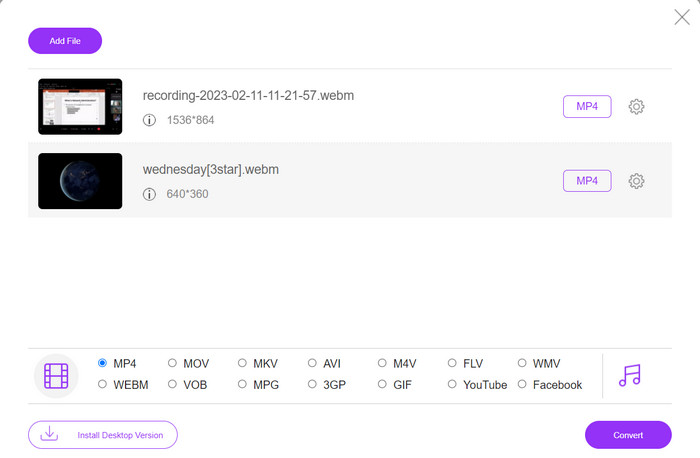
2. Online-Convert.com
Online-Convert to przyjazny dla użytkownika i wszechstronny internetowy konwerter MP4, który obsługuje szeroki zakres formatów wejściowych i wyjściowych, w tym dostosowywanie ustawień wyjściowych, takich jak rozdzielczość, szybkość transmisji i liczba klatek na sekundę. Narzędzie jest szybkie i niezawodne, z integracją pamięci masowej w chmurze i funkcjami bezpieczeństwa, takimi jak szyfrowanie SSL, w celu ochrony plików podczas procesu przesyłania i konwersji. Ponadto jest całkowicie darmowy, bez ukrytych kosztów, dzięki czemu jest dostępną opcją dla każdego, kto potrzebuje konwertować pliki wideo z ograniczonym budżetem.
Kluczowe cechy:
◆ Zawiera szeroką gamę formatów wideo.
◆ Przyjazny dla użytkownika interfejs.
◆ Szybka i niezawodna konwersja.
Krok 1. Przejdź do Online-Convert.com i wybierz Konwerter wideo z listy narzędzi.
Krok 2. Kliknij Wybierz pliki aby dodać plik wideo, który chcesz przekonwertować. Możesz także przeciągnąć plik i upuścić go w polu.
Krok 3. Jeśli chcesz, możesz także zmienić rozdzielczość, szybkość transmisji i liczbę klatek na sekundę wyniku. Ustawienia będą dostępne pod obszarem konwersji.
Krok 4. Do początek proces konwersji, kliknij przycisk Start. Pasek postępu pokaże, jak daleko zaszła konwersja na stronie.
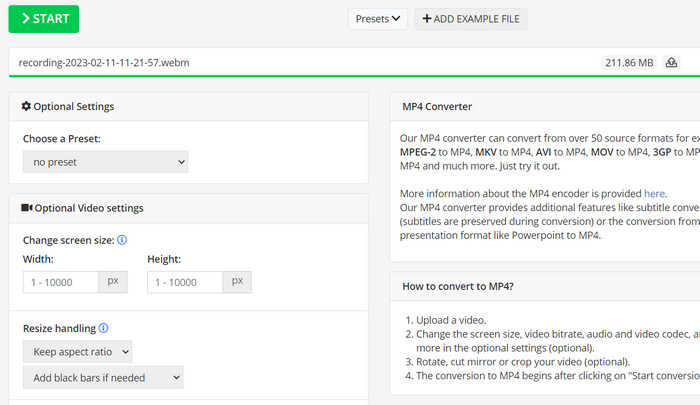
3. Konwersja w chmurze
CloudConvert to internetowy konwerter MP4, który oferuje swoim użytkownikom szeroki zakres funkcji, w tym kompleksową obsługę formatów, konfigurowalne ustawienia wyjściowe, przyjazny dla użytkownika interfejs, integrację przechowywania w chmurze, bezpieczeństwo i prywatność, integrację API oraz opcje bezpłatne i płatne. Ponadto ten konwerter wideo na MP4 jest niezawodnym i wszechstronnym narzędziem do konwersji plików wideo do formatu MP4. Konfigurowalne ustawienia wyjścia sprawiają, że jest to świetna opcja dla użytkowników, którzy muszą dostosować jakość i rozmiar swoich filmów do swoich konkretnych potrzeb.
Kluczowe cechy:
◆ CloudConvert oferuje integrację API do integracji przepływów pracy.
◆ Używa szyfrowania SSL do ochrony plików użytkownika.
◆ Obsługuje integrację pamięci masowej w chmurze.
Krok 1. Wejdź na stronę CloudConvert i załóż darmowe konto, jeśli jeszcze tego nie zrobiłeś.
Krok 2. Kliknij Wybierz pliki aby dodać plik wideo, który chcesz przekonwertować. Możesz także po prostu przeciągnąć i upuścić plik do pola przesyłania. Wybierać MP4 z menu rozwijanego dla pliku wyjściowego.
Krok 3. Jeśli chcesz, zmień opcje wyjściowe, takie jak rozdzielczość, szybkość transmisji bitów i liczba klatek na sekundę.
Krok 4. Kliknij Konwertować przycisk, aby rozpocząć proces konwersji.
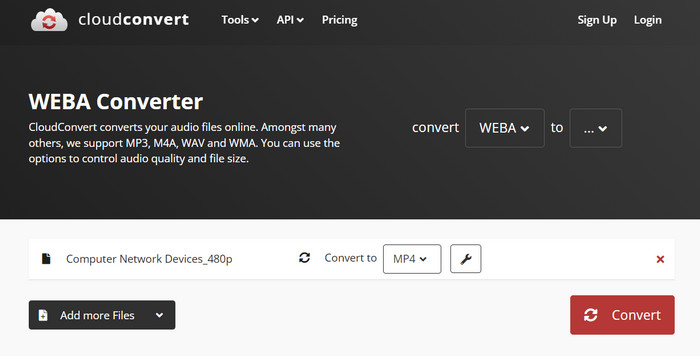
4. Convertio
Convertio to świetny wybór, jeśli chcesz szybko przekształcić swoje pliki wideo do formatu MP4. Dzięki łatwemu w użyciu interfejsowi i szybkim czasom konwersji łatwo jest zmienić swoje filmy, aby można je było oglądać na wielu różnych urządzeniach i platformach. Convertio to wszechstronne narzędzie, które może obsłużyć wszystkie Twoje potrzeby związane z konwersją wideo. Działa z pamięcią masową w chmurze i umożliwia korzystanie z szerokiej gamy plików wejściowych i wyjściowych. Dowiedz się, jak działa ten darmowy konwerter MP4.
Kluczowe cechy:
◆ Konwersja wsadowa dla wielu plików.
◆ Integracja z usługami takimi jak Dysk Google, Dropbox itp.
◆ Zaawansowane funkcje, takie jak OCR do konwersji zeskanowanych dokumentów.
Krok 1. Kliknij Wybierz pliki na stronie Convertio (https://convertio.co/), aby dodać plik wideo, który chcesz przekonwertować. Możesz przeciągnąć plik i upuścić go w obszarze przesyłania.
Krok 2. Z listy rozwijanej wybierz MP4 jako format do użycia. Jeśli chcesz, możesz także zmienić rozdzielczość, szybkość transmisji i liczbę klatek na sekundę wyniku.
Krok 3. Aby rozpocząć proces konwersji, kliknij Konwertować przycisk. Pasek postępu pokaże, jak daleko zaszła konwersja na stronie.
Krok 4. Po zakończeniu procesu możesz kliknąć Ściągnij aby zapisać plik MP4 na komputerze.
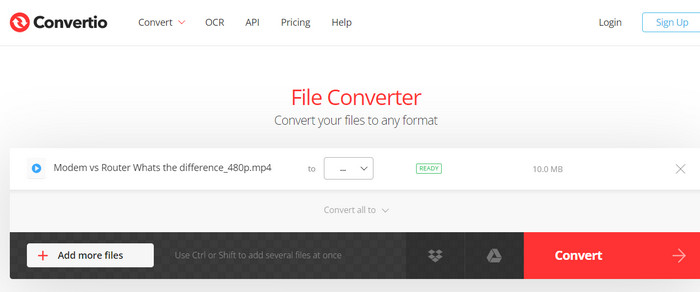
Część 3. Najlepsze 3 konwertery MP4 offline
Teraz, jeśli w niektórych przypadkach nie masz dostępu do Internetu, możesz w takich przypadkach wybrać programy offline. Oto narzędzia, na których możesz polegać.
1. Konwerter wideo FVC Ultimate
FVC Video Converter Ultimate to potężne oprogramowanie, które zapewnia kompleksowe rozwiązanie do konwersji plików wideo do formatu MP4. Obsługuje szeroką gamę formatów wejściowych i wyjściowych, w tym obsługę wideo HD i 4K, a także oferuje konfigurowalne ustawienia wyjściowe, aby zapewnić wysoką jakość wyjściową. Ponadto ten konwerter MP4 oferuje konwersję wsadową wielu plików jednocześnie i zawiera narzędzia do edycji do przycinania, przycinania, dodawanie znaków wodnych, i więcej. Dzięki szybkiemu czasowi konwersji i wysokiej jakości danych wyjściowych, FVC Video Converter Ultimate jest niezawodnym i wszechstronnym narzędziem do wszystkich Twoich potrzeb związanych z konwersją MP4.
Kluczowe cechy:
◆ Obejmuje obsługę filmów HD i 4K w celu zachowania wysokiej jakości filmów.
◆ Obsługa akceleracji sprzętowej dla procesorów graficznych NVIDIA i AMD.
◆ Obsługuje różne urządzenia wyjściowe.
Krok 1. Pierwszą rzeczą, którą musisz zrobić, aby użyć tego konwertera, jest pobranie jego instalatora. Następnie zainstaluj go na swoim urządzeniu. Możesz pobrać aplikację za pomocą Darmowe pobieranie przyciski poniżej.
Darmowe pobieranieW systemie Windows 7 lub nowszymBezpieczne pobieranie
Darmowe pobieranieW przypadku systemu MacOS 10.7 lub nowszegoBezpieczne pobieranie
Krok 2. Następnie uruchom narzędzie i załaduj dowolny film, zaznaczając przycisk znaku Plus z głównego interfejsu programu.
Krok 3. Następnie przejdź do menu Profil i wybierz MP4 z zakładki Wideo. Na koniec uderz w Skonwertuj wszystko i zmień wszystkie swoje filmy na pliki MP4.
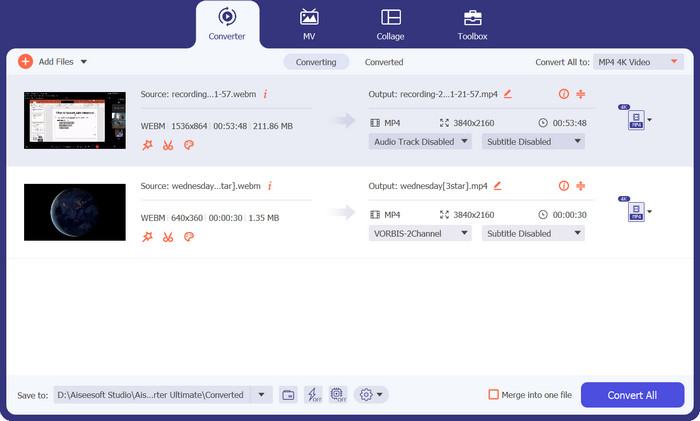
2. VLC Media Player
VLC Media Player to darmowy odtwarzacz multimedialny, który został powszechnie uznany za możliwość odtwarzania prawie każdego formatu plików audio lub wideo. Wiele osób może nie wiedzieć, że VLC Media Player to także potężny konwerter wideo, który z łatwością może konwertować filmy do formatu MP4. Poniżej znajdują się niektóre z jego kluczowych funkcji, aby dowiedzieć się więcej o tym programie.
Kluczowe cechy:
◆ Może edytować kodek wideo i audio, rozdzielczość i szybkość transmisji.
◆ Ma możliwość dodawać napisy do filmów.
◆ Jest w stanie wyświetlić podgląd wideo przed konwersją.
Krok 1. Otwórz VLC Media Player na swoim komputerze. Kliknij Głoska bezdźwięczna na górnym pasku menu i wybierz Konwertuj / Zapisz z menu rozwijanego.
Krok 2. Kliknij na Dodaj aby wybrać plik wideo, który chcesz przekonwertować. Po dodaniu pliku kliknij na Konwertuj / Zapisz przycisk.
Krok 3. w Profil wybierz sekcję Wideo - H.264 + MP3 (MP4) jako format wyjściowy. Kliknij na Początek przycisk, aby rozpocząć proces konwersji i poczekać na zakończenie konwersji.
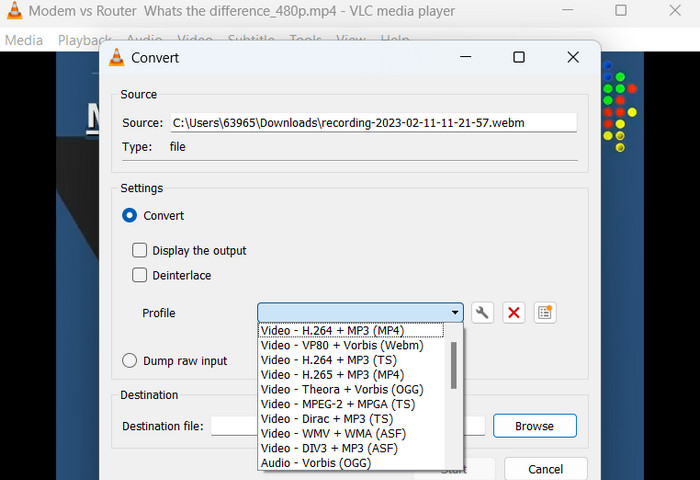
3. HandBrake
HandBrake to transkoder wideo typu open source, który umożliwia konwersję plików wideo do różnych formatów, w tym MP4. Jest to popularne narzędzie wśród entuzjastów wideo ze względu na łatwość obsługi i zaawansowane funkcje. Podobnie, ten konwerter wideo MP4 oferuje również przetwarzanie wsadowe, dzięki czemu można konwertować wiele plików jednocześnie, i ma szereg ustawień wstępnych, które ułatwiają optymalizację filmów pod kątem różnych urządzeń i platform.
Kluczowe cechy:
◆ Wolne i otwarte oprogramowanie.
◆ Obsługuje napisy i twórców rozdziałów.
◆ Ustawienia wstępne do optymalizacji wyjścia wideo.
Krok 1. Pobierz i zainstaluj HandBrake z oficjalnej strony internetowej. Otwórz HandBrake i wybierz plik wideo, który chcesz przekonwertować, klikając Otwarte źródło przycisk w lewym górnym rogu okna.
Krok 2. Wybierz ustawienie wstępne dla pliku wyjściowego, wybierając jedną z opcji z Presety menu w górnym rzędzie okna. Jeśli nie masz pewności, którego ustawienia wstępnego użyć, możesz wybrać Szybki 1080p30 dla dobrej równowagi między szybkością a jakością.
Krok 3. Kliknij Rozpocznij kodowanie w górnym menu, aby rozpocząć proces konwersji.
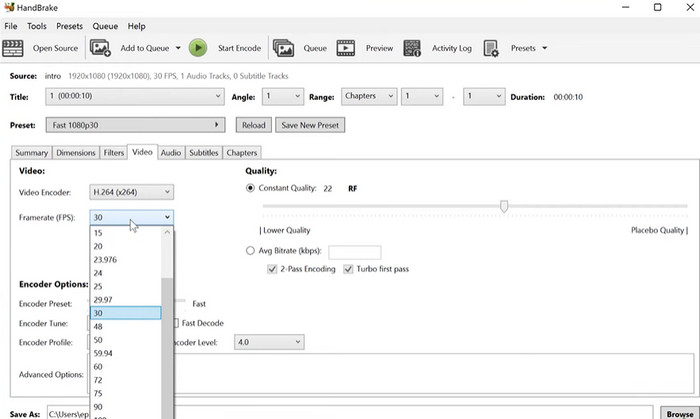
Część 4. Często zadawane pytania dotyczące konwerterów MP4
Czy mogę odtwarzać pliki MP4 na moim iPhonie?
Tak. MP4 jest już obsługiwanym formatem na urządzeniach iPhone. MP4 to uniwersalny format wideo, który jest kompatybilny z większością urządzeń, w tym z iPhone'ami. Dlatego nie będziesz musiał używać konwertera MP4 na iPhone'a. Możesz po prostu użyć preinstalowanego odtwarzacza iPhone'a lub znaleźć odtwarzacz innej firmy odtwarzacz wideo na iPhone'a.
Czy mogę przesyłać pliki MP4 do TikTok?
Tak. Nie musisz szukać konwertera MP4 na TikTok, aby przesłać, ponieważ TikTok akceptuje pliki wideo MP4 jako jeden z obsługiwanych formatów przesyłania filmów na platformę.
Czy mogę konwertować pliki MP4 do formatów zgodnych z iTunes?
Tak. Nie musisz szukać konwertera MP4 na iTunes. Możesz użyć konwerterów, takich jak HandBrake, aby ci w tym pomóc.
Wniosek
konwertery MP4 są niezbędnymi narzędziami dla każdego, kto chce oglądać lub udostępniać swoje filmy na różnych urządzeniach lub platformach. Zapewniają wygodny i niezawodny sposób zapewnienia kompatybilności i wysokiej jakości odtwarzania wideo. Dlatego zebraliśmy i porównaliśmy najlepsze dostępne programy, aby pomóc Ci wybrać odpowiednią aplikację.



 Video Converter Ultimate
Video Converter Ultimate Nagrywarka ekranu
Nagrywarka ekranu



